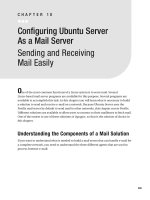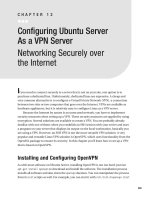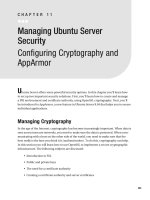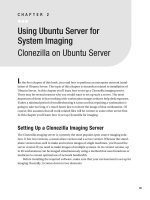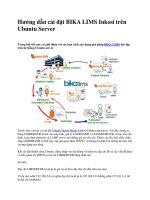Lab cài đặt dịch vụ samba selinux trên ubuntu server
Bạn đang xem bản rút gọn của tài liệu. Xem và tải ngay bản đầy đủ của tài liệu tại đây (3.09 MB, 12 trang )
I. Lý thuyết.
Tìm hiểu về hệ điều hành Ubuntu Server, so sánh với máy trạm
Ubuntu
Tìm hiểu về hệ điều hành Ubuntu Server: Ubuntu Server là một
phiên bản của hệ điều hành Ubuntu sử dụng giao diện dòng lệnh CLI.
Ubuntu Server là một hệ điều hành máy chủ, được phát triển bởi
Canonical và các lập trình viên mã nguồn mở trên toàn thế giới, hoạt động
với gần như bất kỳ nền tảng phần cứng hoặc ảo hóa.
So sánh giữa Ubuntu Server và Ubuntu Desktop:
Giống nhau: đều là những hệ điều hành cung cấp một phần mềm mã
nguồn mở tự do (FOSS) cho phép người dùng được tự do chạy, sao chép,
phân phối, nghiên cứu, thay đổi và cải tiến phần mềm.
Khác nhau:
- Ubuntu Desktop sử dụng giao diện đồ họa GUI trong khi Ubuntu
Server sử dụng giao diện dòng lệnh CLI
-Ubuntu Desktop chứa các ứng dụng phù hợp với mục đích sử dụng
chung: có bộ năng suất văn phịng, phần mềm đa phương tiện và trình
duyệt web.
- Ubuntu Server chủ yếu tập trung vào các yêu cầu máy chủ. Trong khi
các ứng dụng máy tính để bàn Ubuntu được tập trung để sử dụng trên
máy chủ, các gói Ubuntu Server tập trung vào việc cho phép kết nối với
khách hàng cũng như bảo mật.
Cài đặt Ubuntu Desktop giống như việc cài đặt phần mềm. Trong khi
đó để cài đặt Ubuntu Server phải dùng một menu quy trình điều khiển.
b) Tìm hiểu dịch vụ chia sẻ file Samba, SELinux.
Dịch vụ chia sẻ file Samba
Samba là chương trình tiện ích hỗ trợ việc chia sẻ tài ngun cho những
máy khác như Linux, Windows
Samba là một phần mềm mã nguồn mở hoạt động trên giao thức
SMB/CIFS
Samba là dịch vụ của hệ điều hành Linux, chạy trên nền giao thức SMB
chia sẻ file hệ thống máy in với các máy chạy hệ điều hành Windows.
Linux Samba dựa vào giao thức SMB để viết ra một số tiến trình điển
hình như smbd, nmbd để “nói chuyện” với các hệ điều hành của
Microsoft để người dùng có thể làm việc với máy Linux thông qua
Network Neighborhood.
Trong số các port được sử dụng trên Windows 2000, Windows XP và
Windows Server 2003 thì port 445 TCP dung cho dịch vụ SMB truyền
qua TCP.
Dịch vụ SELinux
SELinux (Security-Enhanced Linux) là một kiến trúc về bảo mật được
tích hợp vào nhân Linux, do vậy mà SELinux có ở mọi hệ thống phát
triển dựa trên Linux từ mobile (Android), Desktop, Server. SELinux là
một dự án của Cơ quan An ninh Quốc Gia Mỹ (NSA - NSA SELinux) và
cộng đồng phát triển SELinux.
SELinux cung cấp một hệ thống MAC (Mandatory Access Control -
Điều khiển truy cập bắt buộc) trong nhân Linux. Trong Linux có cơ chế
DAC (Discretionary Access Control - Truy cập theo quyền), một ứng
dụng (tiến trình) chạy trong hệ thống với một user (UID, SUID, user đó
được phân các quyền tương tác với các đối tượng của hệ thống như các
file, socket, các tiến trình khác. Khi hệ thống có chạy MAC, nó sẽ bảo vệ
hệ thống khỏi các phần mềm độc hại hoặc các phần mềm có lỗ hổng bảo
mật.
Thực hành.
Cài đặt và khởi động Ubuntu Server.
Cài đặt thành công ubuntu server và cài đặt gói đồ họa ubuntu desktop cho
ubuntu server bằng câu lệnh:
sudo apt install ubuntu-desktop
Kiểm tra ip máy ubuntu server
Cài đặt thành công SSH
Cài đặt thành công Putty trên máy trạm Windows
Truy cập thành công ubuntu server bằng Putty, nhập user, password và sử
dụng câu lệnh whoami
Cài đặt thành công dịch vụ chia sẻ file Samba, kiểm tra cài đặt thành công
bằng lệnh whereis samba
Tạo thư mục chia sẻ sambashare theo đường dẫn /home/linhcph_at110/sambashare
Truy cập tệp cấu hình smb.conf
Cấu hình cho samba, nhập vào:
Khởi động lại samba và đặt lại các quy tắc tường lửa để cho phép mở port
Tạo mật khẩu cho user
Kết nối đến thư mục chia sẻ sambashare từ máy trạm Windows
3) Cài đặt và cấu hình SELinux
Kiểm tra và cài đặt các gói của SELinux
Bật active cho SELinux
Kiểm tra cài đặt thành công bằng lệnh sestatus
Sử dụng semanage thêm protocol TCP cổng 992 vào cổng dịch vụ FTP.
Kiểm trả thành công bằng câu lệnh: semanage port -l | grep -w fpt_port_t